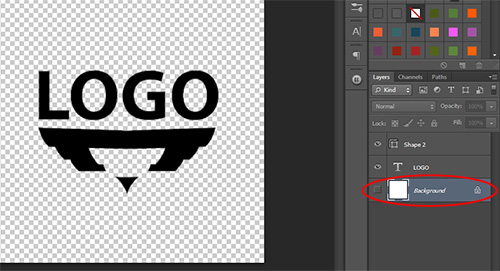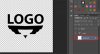palazgolakh
Member
با سلام خدمت تیم اجرایی این فروم و دوستان گل
باز مزاحم شدم با سوالات ابهام بر انگیز خودم خیلی معذرت و پوزش از تمومی دوستان دارم
این بار اومدم برای یه اموزش به من مثل اموزش های کاربردی قبل
راستیتش من یه لوگو طراحی کردم چی بگم پیوستش می کنم بهتون نشونش میدم از نظر خودم بد نیست نظر شمارو نمی دونم ولی این لوگو رو تونستم فقط با فرمت png سیوش کنم الان می خوام بدونم برای اینکه این لوگو رو تو عکس بتونم بکار ببرم باید چیکار کنم ایا باید برش بدم گوشه های اضافه رو و بعد چیکار باید کرد کاملا این جارو قاطی کردم
برای مثال می خوام یجوری بگم بفهمین
این لوگو:

این لوگو پشتش سفیده
من می خوام تو یه عکس با یه زمینه مشکی بکار ببرمش باید چیکار کنم ایا باید قسمت های اضافی اون برش داده بشه
کاملا از اولش بی زحمت بهم بگید چیکار کنم تا ازش استفاده کنم
بازم ممنون
یا علی
باز مزاحم شدم با سوالات ابهام بر انگیز خودم خیلی معذرت و پوزش از تمومی دوستان دارم
این بار اومدم برای یه اموزش به من مثل اموزش های کاربردی قبل
راستیتش من یه لوگو طراحی کردم چی بگم پیوستش می کنم بهتون نشونش میدم از نظر خودم بد نیست نظر شمارو نمی دونم ولی این لوگو رو تونستم فقط با فرمت png سیوش کنم الان می خوام بدونم برای اینکه این لوگو رو تو عکس بتونم بکار ببرم باید چیکار کنم ایا باید برش بدم گوشه های اضافه رو و بعد چیکار باید کرد کاملا این جارو قاطی کردم
برای مثال می خوام یجوری بگم بفهمین
این لوگو:

این لوگو پشتش سفیده
من می خوام تو یه عکس با یه زمینه مشکی بکار ببرمش باید چیکار کنم ایا باید قسمت های اضافی اون برش داده بشه
کاملا از اولش بی زحمت بهم بگید چیکار کنم تا ازش استفاده کنم
بازم ممنون
یا علی